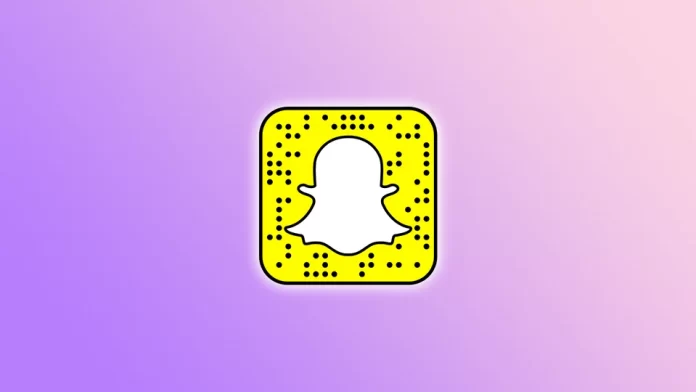Snapchat est une plateforme de médias sociaux populaire qui permet aux utilisateurs d’envoyer des photos, des vidéos et des messages qui disparaissent après avoir été visionnés. Bien que l’application soit principalement conçue pour la communication individuelle, elle permet de créer des chats de groupe.
Avec les chats de groupe sur Snapchat, vous pouvez facilement rester en contact et partager vos expériences avec jusqu’à 100 amis simultanément. Cela vous permet de rester en contact avec vos proches, de créer un sentiment de communauté et de partager des moments en temps réel.
Il est également facile de gérer les groupes. Vous pouvez modifier le nom du groupe, personnaliser ses paramètres et mettre les notifications en sourdine.
Voyons donc de plus près comment créer et gérer des groupes sur Snapchat.
Comment créer un chat de groupe sur Snapchat
Si vous souhaitez créer un chat de groupe sur Snapchat, vous pouvez suivre les étapes suivantes :
- Ouvrez Snapchat sur votre smartphone et allez dans l’onglet Chats.
- Cliquez ensuite sur le bouton bleu pour créer un nouveau chat.
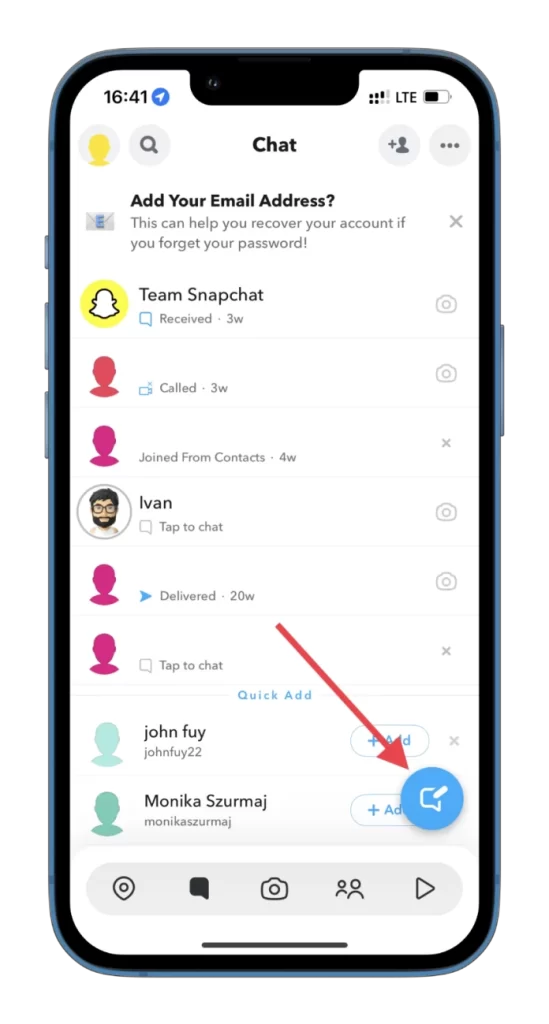
- Ensuite, appuyez sur Nouveau groupe et sélectionnez les amis que vous souhaitez ajouter. Appuyez simplement sur leur nom. Vous verrez une coche bleue apparaître à côté.
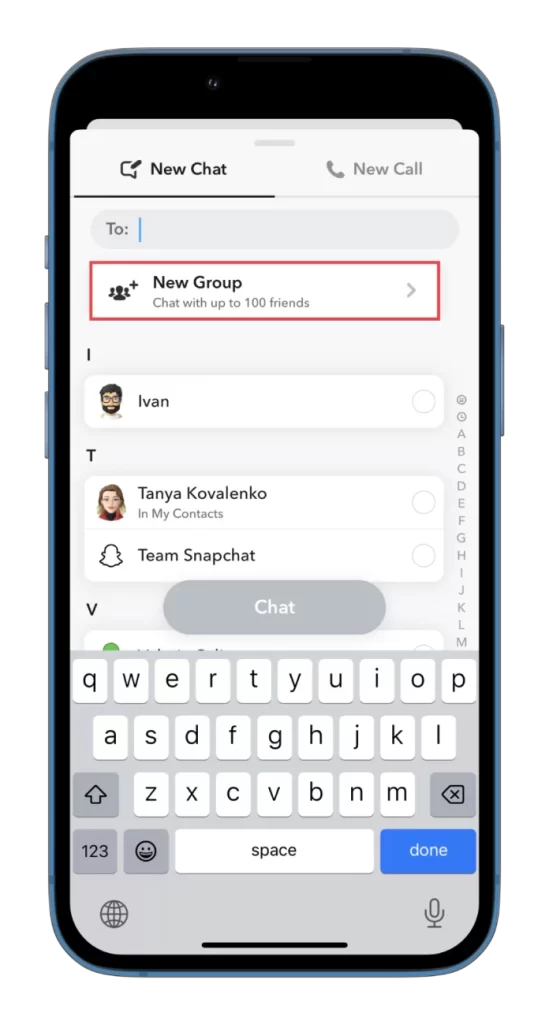
- Enfin, appuyez sur Chat avec groupe.
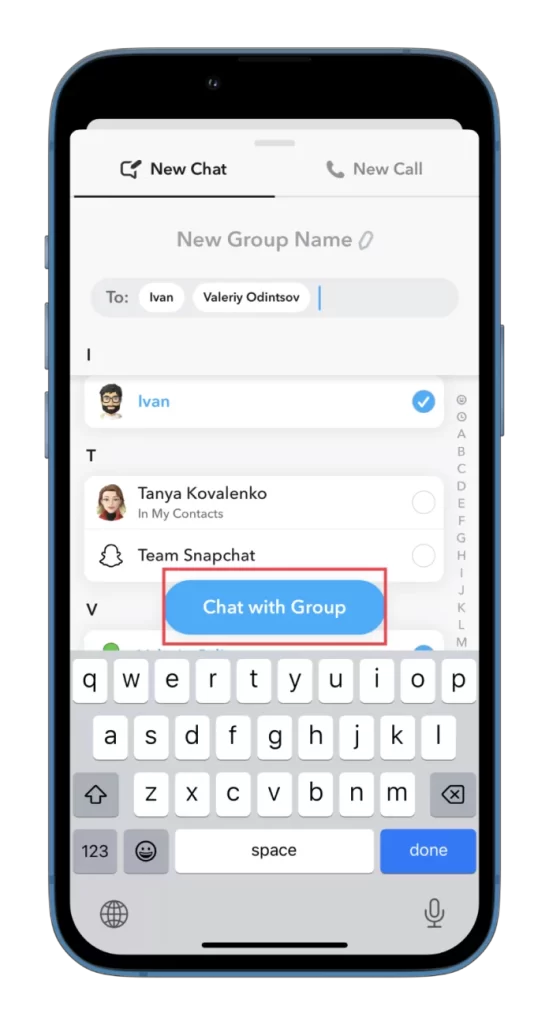
Une fois ces étapes franchies, vous pouvez commencer à communiquer.
Comment modifier le nom du groupe sur Snapchat
La façon la plus évidente de personnaliser votre chat de groupe est de changer son nom. Voici comment procéder :
- Accédez à votre groupe de discussion et tapez sur son nom en haut de la page.
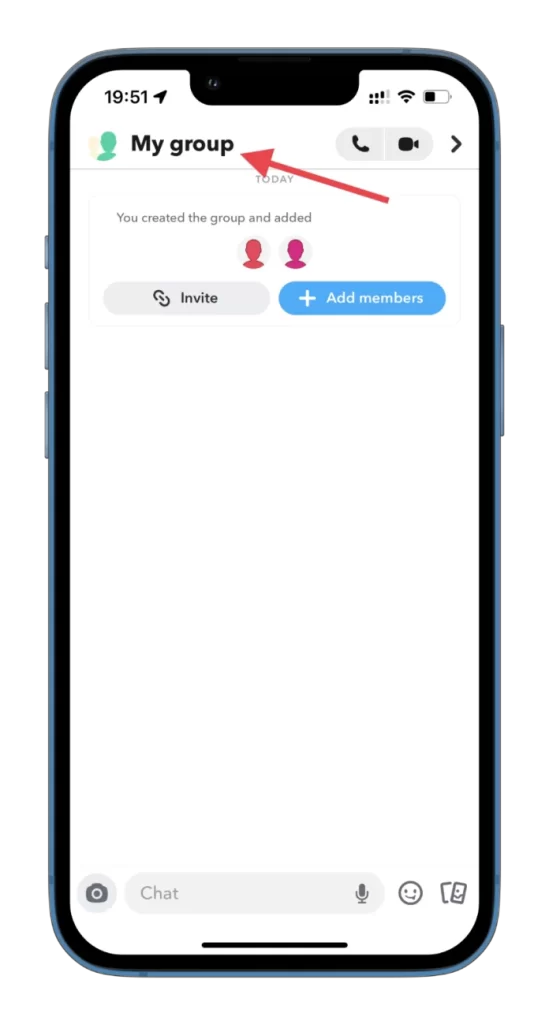
- Puis tapez à nouveau sur son nom.
- Enfin, saisissez un nouveau nom et appuyez sur Enregistrer.
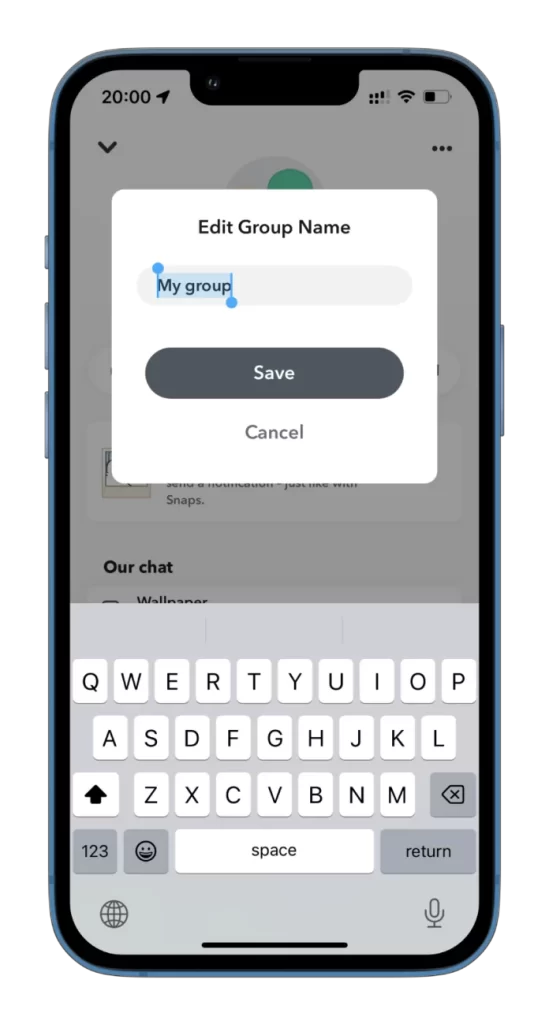
Cela permet d’organiser la conversation et de la distinguer facilement des autres groupes.
Comment ajouter un membre à un groupe Snapchat ?
L’ajout de membres à une discussion de groupe sur Snapchat est un processus simple. Suivez donc les étapes suivantes :
- Ouvrez votre groupe Snapchat et appuyez sur Ajouter des membres.
- Sélectionnez ensuite quelqu’un dans votre liste et appuyez sur Terminé.
Vous pouvez également ajouter des membres à votre groupe Snapchat en appuyant sur Inviter. L’application crée automatiquement un lien d’invitation à partager avec vos amis utilisant d’autres réseaux sociaux. Une fois le nouveau membre ajouté, vous pouvez lui envoyer un message dans la discussion de groupe pour l’en informer. Il peut voir tout l’historique de la discussion depuis le moment où il a été ajouté.
Comment supprimer quelqu’un de votre groupe Snapchat
Si un membre de votre groupe Snapchat pose problème ou si vous ne voulez plus qu’il participe à la conversation, vous pouvez le supprimer. Voici comment procéder :
- Ouvrez Snapchat sur votre smartphone et accédez à la discussion de groupe dont vous souhaitez retirer quelqu’un.
- Le nom du groupe apparaît en haut de l’écran de chat. Tapez dessus pour accéder à l’écran d’information sur le groupe.
- La liste des membres actuels s’affiche sur l’écran d’information du groupe. Recherchez le membre que vous souhaitez supprimer.
- Appuyez ensuite sur leur nom et maintenez-le enfoncé jusqu’à ce que la liste des options s’ouvre.
- Ensuite, sélectionnez Supprimer du groupe.
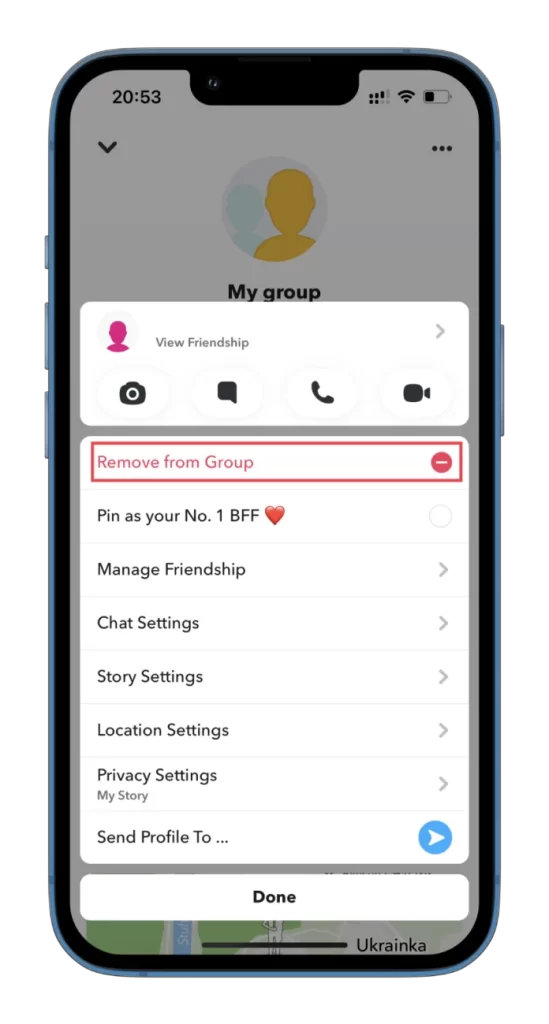
- Enfin, confirmez cette action en appuyant sur Supprimer.
Une fois que le membre est supprimé, il ne peut plus voir le chat de groupe ou son contenu. Il ne sera pas notifié qu’il a été supprimé, mais il remarquera qu’il ne peut plus accéder à la discussion.
Qu’en est-il des autres paramètres de groupe de Snapchat ?
Dans votre profil de chat de groupe, vous pouvez également personnaliser d’autres paramètres. Vous pouvez y accéder en appuyant sur l’icône des trois points dans le coin supérieur droit et en sélectionnant Paramètres du chat.
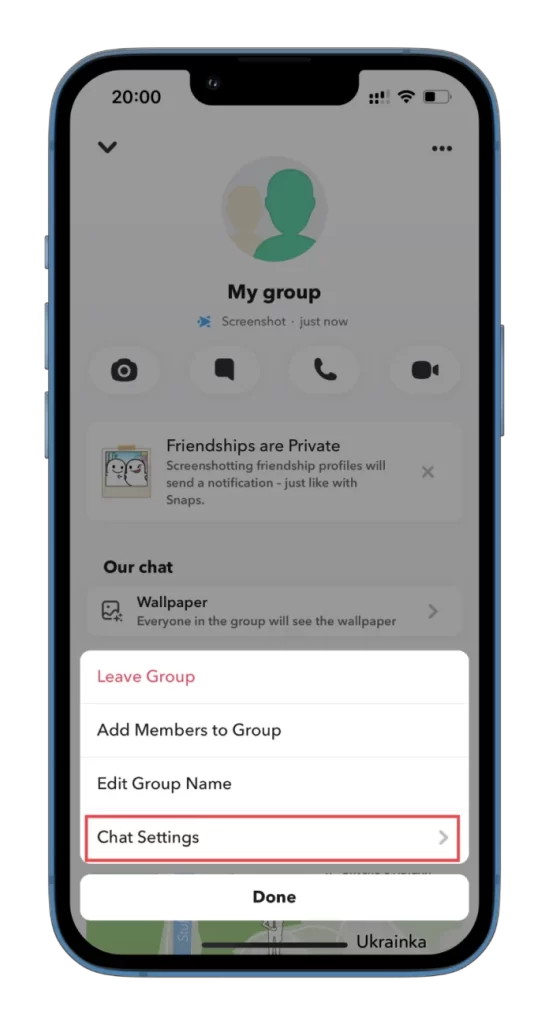
Ensuite, vous verrez toutes les options disponibles :
- Effacer du fil de discussion. Cela signifie que vous masquerez cette discussion de groupe dans l’onglet général.
- Épingler la conversation. Vous pouvez ancrer ce groupe en haut de la liste pour y accéder rapidement.
- Notifications de messages. Vous pouvez ici définir les paramètres des notifications.
- Sons de notification. Vous pouvez ici modifier le son des notifications de votre chat de groupe.
- Notifications de jeux et de mini jeux. Vous ne recevrez pas de notification lorsque votre groupe participera à un jeu.
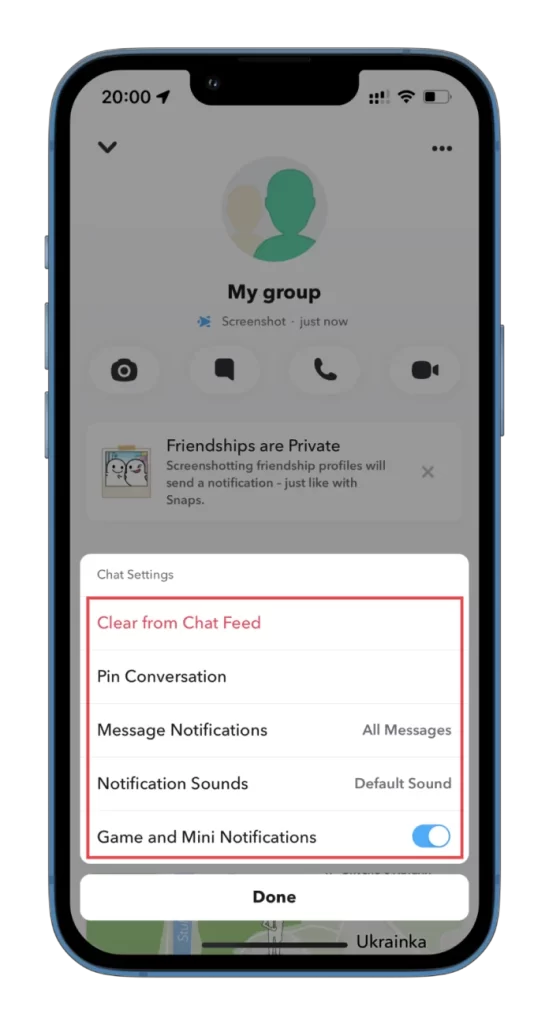
C’est tout. Comme vous pouvez le constater, il n’y a rien de compliqué à créer et à gérer votre groupe sur Snapchat.